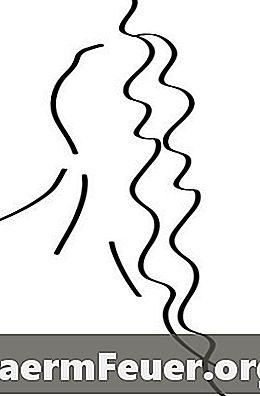
Innhold
Er du lei av å jobbe med dårlig oppløsning? I denne artikkelen vil vi se den enkleste måten å glatte og trimme slagene på en hvit bakgrunn. Ved å følge disse trinnene, vil alt være klart på bare noen få minutter.
retninger

-
Åpne filen som vil bli behandlet eller importer den med en skanner. Hvis du skanner tegningen, bruker du minst 150 dpi. Endre størrelsen på bildet til ønsket oppløsning.
Juster oppløsningen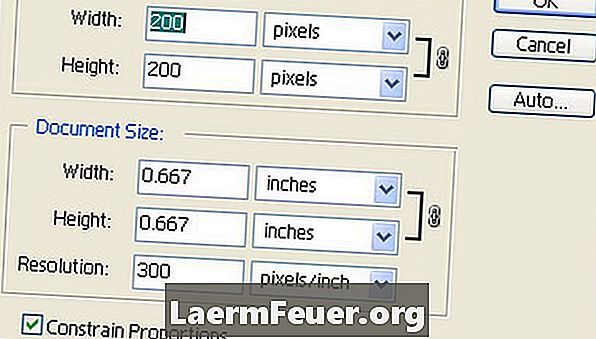
-
Bruk "magic wand" verktøyet til å velge bakgrunnen (hvit del) av tegningen. Bruk verktøyet "Utvide utvalg" for å øke valget til du berører de synlige kantene i kunsten.
Velg bakgrunn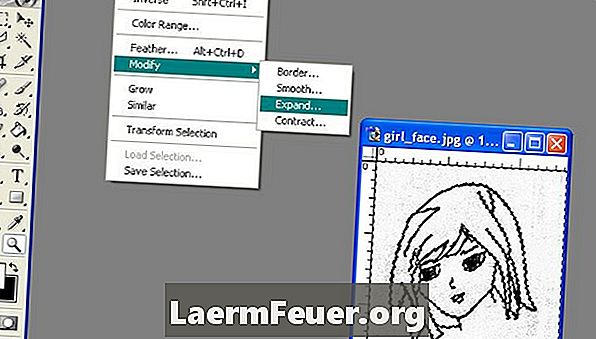
-
I "Fil" -menyen, gå til "Glatt" valgverktøyet. Glatt utvalget med 0,5 piksler. Høyreklikk på valget og bruk verktøyet "Cut" for å fjerne bakgrunnen. Hvis laget ikke lar deg kutte piksler, må du dobbeltklikke på bildelaget og gi det navnet. Dette vil låse opp det slik at det kan redigeres.
Glatt utvalg
-
Høyreklikk på valget, igjen, og klikk på "Inverter valg". Gå nå tilbake til "Glatt" valgverktøy og slett markeringen med 0,3 flere piksler.
Glatt igjen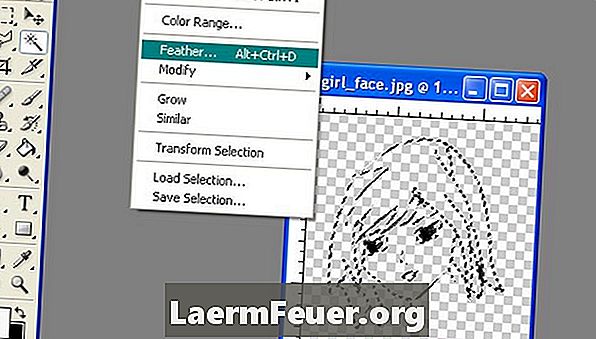
-
Mens du holder valget aktivt, klikker du på "Pensel" -verktøyet. Øk børstestørrelsen til halve størrelsen på tegningen. Bruk fargepluksprøver for å finne fargen du vil ha. Mal utvalget helt på linjene. Tegningen din er nå myk og klar til å bli farget.
Bruk børsten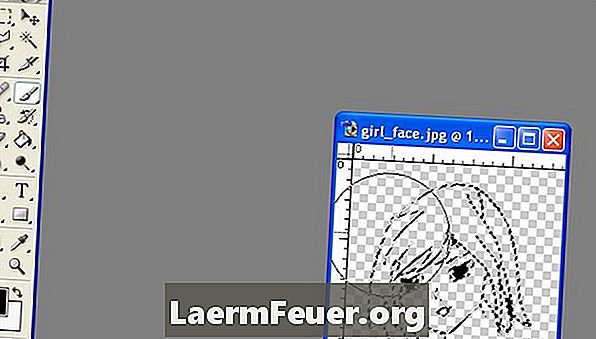
advarsel
- Hold alltid en kopi av det opprinnelige arbeidet som er lagret. Ingen liker å miste sitt eget arbeid.
Hva du trenger
- Adobe Photoshop 5+
- Skanner (valgfritt)